Aggiornato maggio 2024: smetti di ricevere messaggi di errore e rallenta il tuo sistema con il nostro strumento di ottimizzazione. Scaricalo ora su questo link
- Scarica e installa lo strumento di riparazione qui.
- Lascia che scansioni il tuo computer.
- Lo strumento sarà quindi ripara il tuo computer.
Windows non è stato in grado di completare l'errore di formattazione se i dispositivi di archiviazione o le partizioni del disco contengono settori difettosi, file system danneggiati o virus.
La formattazione di una scheda Micro SD, una chiavetta USB, una chiavetta USB, una chiavetta USB, una chiavetta USB, un disco rigido o un'unità SSD è un processo semplice e abbastanza comune per la maggior parte di noi.

Ma a volte potresti trovarti di fronte all'errore "Impossibile completare il formato di Windows" e un altro errore simile "il formato non è stato completato con successo" causato da un'infezione da virus, settori danneggiati, danni al supporto di memorizzazione, protezione da scrittura sul disco rigido, ecc. In questo articolo, ti mostreremo passo dopo passo come correggere l'errore "Windows non ha potuto completare il formato" in due modi comuni.
Se non riesci a formattare la tua chiavetta USB (chiavetta USB, hard disk esterno, scheda SD, chiavetta USB, ecc.) In un normale processo, prova a farlo usando i seguenti metodi. Ora collega la chiavetta USB al computer e segui le istruzioni passo-passo di seguito:
Utilizzando DISKPART

DISKPART è un'incredibile utility a cui è possibile accedere dal prompt dei comandi e con cui è possibile gestire facilmente le partizioni e i volumi. Questa volta, lo useremo per rendere attivo il player che vuoi formattare, quindi lo formeremo con lo stesso programma.
Gli utenti che non sono stati in grado di formattare i propri dischi con questo PC o Gestione disco hanno segnalato che questo metodo ha avuto successo!
- Se il sistema del tuo computer non funziona, dovrai utilizzare il supporto per l'installazione che utilizzi per installare Windows per questo processo. Inserisci l'unità di installazione che hai o hai appena creato e avvia il computer.
- Apparirà una finestra per selezionare il layout della tastiera, quindi seleziona quello che desideri utilizzare. Viene visualizzata la schermata Scegli opzione, quindi vai a Risoluzione dei problemi >> Opzioni avanzate >> Prompt dei comandi.
- Altrimenti, vai semplicemente al prompt dei comandi, fai clic con il tasto destro e seleziona Esegui come amministratore. Al prompt dei comandi, digita semplicemente "diskpart" in una nuova riga e fai clic su Invio per eseguire questo comando.
- Ciò modifica la finestra del prompt dei comandi in modo da poter eseguire diverse parti del disco. La prima cosa che eseguirai è quella che ti permette di vedere la lista completa di tutti i dischi disponibili.
- Digita questo, quindi assicurati di fare clic su Invio:
DISKPART> elenca disco
Aggiornamento maggio 2024:
Ora puoi prevenire i problemi del PC utilizzando questo strumento, ad esempio proteggendoti dalla perdita di file e dal malware. Inoltre è un ottimo modo per ottimizzare il computer per le massime prestazioni. Il programma corregge facilmente gli errori comuni che potrebbero verificarsi sui sistemi Windows, senza bisogno di ore di risoluzione dei problemi quando hai la soluzione perfetta a portata di mano:
- Passo 1: Scarica PC Repair & Optimizer Tool (Windows 10, 8, 7, XP, Vista - Certificato Microsoft Gold).
- Passaggio 2: fare clic su "Avvio scansione"Per trovare problemi di registro di Windows che potrebbero causare problemi al PC.
- Passaggio 3: fare clic su "Ripara tutto"Per risolvere tutti i problemi.
Assicurati di selezionare attentamente il tuo disco in base al numero assegnato ad esso nella lista delle partizioni. Ora esegui il seguente comando per selezionare il disco desiderato:
DISKPART> seleziona disco 1
Dovrebbe apparire un messaggio del tipo "Il disco 1 è il disco selezionato".
Formattazione della carta dalla Gestione disco

Passi per formattare la scheda SD dalla gestione del disco
un. Fare clic su Start e andare al pannello di controllo.
b. Fare clic su Strumenti di amministrazione, quindi su Gestione computer.
c. Quando si apre questa finestra, puoi fare clic su Gestione disco e trovare il dispositivo in Drive Viewer.
d. Quindi, è possibile fare clic con il tasto destro del mouse sull'unità e selezionare Formato per vedere se si utilizza questo utilità di gestione del disco ti aiuterà a risolvere il tuo problema.
È anche possibile provare a tornare al produttore per verificare se dispongono di un documento di supporto o di un'utilità che riformatta l'unità in base alle specifiche originali.
Formattazione di una chiave USB al prompt dei comandi
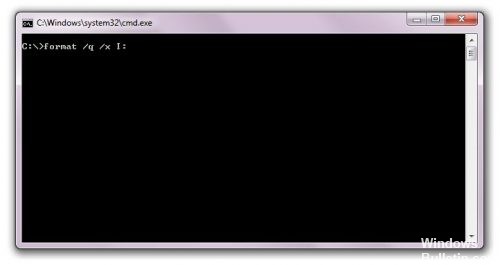
Prima di tutto, per formattare la tua chiavetta USB, devi collegarla al tuo computer. Quindi vai su Risorse del computer per controllare la lettera subito dopo il nome della partizione. In questo caso, sono: - Ricorda che verrà utilizzato nel passaggio successivo.
Quindi apri il programma del prompt dei comandi utilizzando la seguente combinazione di tasti: Windows + R, digita "cmd", quindi premi Invio.
Nel prossimo passaggio, usa il seguente comando per formattare la tua chiavetta USB:
Formato / q / x I:
Conclusione
Questi sono i modi migliori per risolvere Windows perché non è stato possibile risolvere il problema del formato in quel momento e il più delle volte funzionano bene. Puoi provare queste soluzioni una ad una e vedere che una di esse è giusta per te. Se nessuno di questi elementi funziona, la chiavetta USB potrebbe essere danneggiata in modo permanente e non sarà più possibile utilizzarla.
https://www.computing.net/answers/windows-7/cd-disc-formatting-unable-to-complete/15378.html
Suggerimento esperto: Questo strumento di riparazione esegue la scansione dei repository e sostituisce i file corrotti o mancanti se nessuno di questi metodi ha funzionato. Funziona bene nella maggior parte dei casi in cui il problema è dovuto alla corruzione del sistema. Questo strumento ottimizzerà anche il tuo sistema per massimizzare le prestazioni. Può essere scaricato da Cliccando qui

CCNA, Web Developer, PC Risoluzione dei problemi
Sono un appassionato di computer e un professionista IT praticante. Ho alle spalle anni di esperienza nella programmazione di computer, risoluzione dei problemi hardware e riparazione. Sono specializzato in sviluppo Web e progettazione di database. Ho anche una certificazione CCNA per la progettazione della rete e la risoluzione dei problemi.

